5+ วิธีด่วนในการแปลง MP4 เป็นไฟล์เสียง WAV ออนไลน์และออฟไลน์
MP4 เป็นรูปแบบคอนเทนเนอร์สื่อที่จัดเก็บวิดีโอเสียงคำบรรยายภาพนิ่งและข้อมูลอื่น ๆ สำหรับรูปแบบไฟล์ WAV เป็นรูปแบบเสียงที่ไม่มีการบีบอัดที่พัฒนาโดย Microsoft และ IBM สำหรับพีซี ไฟล์ WAV มีขนาดไฟล์ใหญ่ ดังนั้นคุณสามารถแปลง MP4 เป็นรูปแบบ WAV เพื่อคุณภาพเสียงที่ดีขึ้น
มีตัวแปลงวิดีโอออนไลน์และออฟไลน์มากมายที่สามารถแปลง .mp4 เป็น .wav ได้ หากคุณต้องการแยกเสียงจากไฟล์ MP4 อย่างรวดเร็ว คุณมาถูกที่แล้ว บทความนี้แนะนำ 5+ ออนไลน์และออฟไลน์ MP4 เป็น WAV ตัวแปลงไฟล์พร้อมภาพรวมและบทช่วยสอนล่าสุด เพียงอ่านและรับรายละเอียดเพิ่มเติม
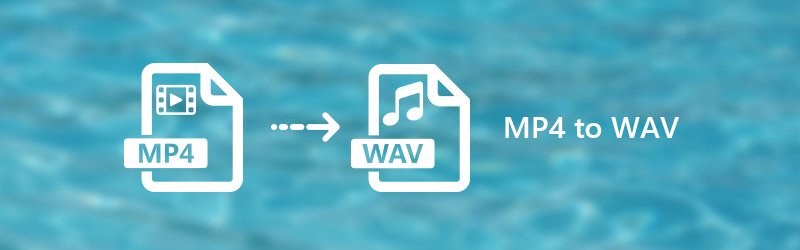
เนื้อหาของหน้า
ส่วนที่ 1 วิธีแปลง MP4 เป็น WAV ออฟไลน์บน Windows และ Mac
หากคุณต้องการแปลงไฟล์ MP4 ขนาดใหญ่และหลายไฟล์เป็น WAV เป็นกลุ่มและด้วยความเร็วสูง คุณสามารถใช้ซอฟต์แวร์ออฟไลน์ต่อไปนี้บน Windows หรือ Mac
1. แปลง MP4 เป็น WAV ด้วย Vidmore Video Converter
Vidmore Video Converter เป็นเครื่องมือครบวงจรในการแปลงและแก้ไขไฟล์ MP4 เป็น WAV บน Windows และ Mac คุณสามารถรักษาคุณภาพดั้งเดิมของไฟล์วิดีโอและไฟล์เสียงของคุณได้ด้วยอัลกอริธึมการประมวลผลวิดีโอระดับมืออาชีพ ดังนั้นคุณสามารถเปลี่ยนรูปแบบไฟล์วิดีโอของคุณจาก MP4 เป็น WAV โดยไม่สูญเสียคุณภาพ
ความเร็วในการแปลงวิดีโอที่เร็วขึ้น 50 เท่าเป็นข้อแตกต่างหลักระหว่าง Vidmore Video Converter และตัวแปลง MP4 เป็น WAV ออนไลน์ทั่วไป ด้วยเหตุนี้คุณจึงสามารถแปลงไฟล์ MP4 ขนาดใหญ่เป็น WAV ได้ภายในไม่กี่นาที โปรแกรมมีโปรแกรมตัดต่อวิดีโอในตัว คุณสามารถแปลงและปรับแต่งวิดีโอได้เร็วที่สุดที่นี่
คุณสมบัติหลักของซอฟต์แวร์แปลง MP4 เป็น WAV
- แปลงไฟล์ขนาดใหญ่จาก MP4 เป็น WAV, M4A, MP3, M4B, M4R, AAC และอุปกรณ์ดิจิทัลยอดนิยม
- รับความเร็วในการแปลงวิดีโอเร็วขึ้น 50 เท่าพร้อมการเร่งฮาร์ดแวร์
- ตัดต่อหมุนครอบตัดเพิ่มคุณภาพวิดีโอเพิ่มเอฟเฟกต์วิดีโอและใส่ลายน้ำ
- รองรับการแปลงไฟล์ MP4 เป็น WAV
- ไม่มีข้อ จำกัด ขนาดไฟล์

คุณสมบัติหลักของซอฟต์แวร์แปลง MP4 เป็น WAV
ขั้นตอนที่ 1. ดาวน์โหลดติดตั้งและเปิดใช้งานซอฟต์แวร์แปลง MP4 เป็น WAV ได้ฟรี ลากและวางไฟล์ MP4 ไปยังอินเทอร์เฟซหลัก
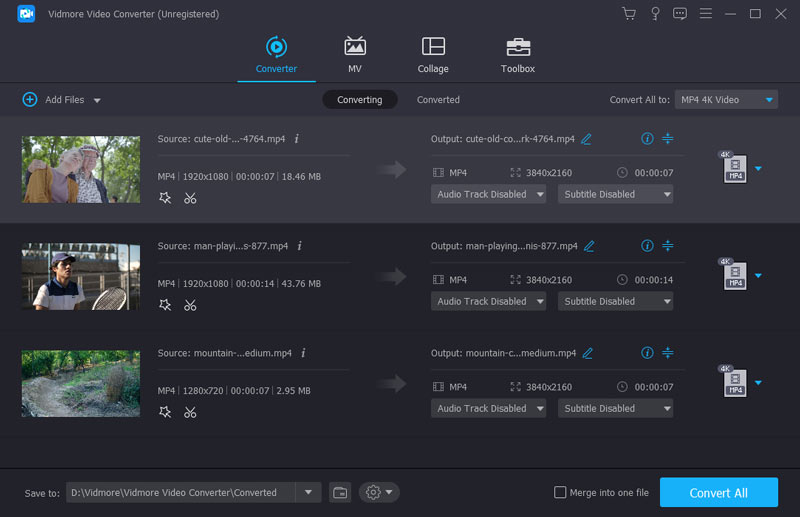
ขั้นตอนที่ 2. เปิดรายการ“ โปรไฟล์” คุณสามารถค้นหา“ WAV” ในเครื่องมือค้นหาเพื่อรับผลลัพธ์ที่เป็นไปได้ทั้งหมดโดยตรง คุณสามารถเลือกประเภทอุปกรณ์ที่คุณต้องการฟังไฟล์เพลง WAV แบบออฟไลน์ได้
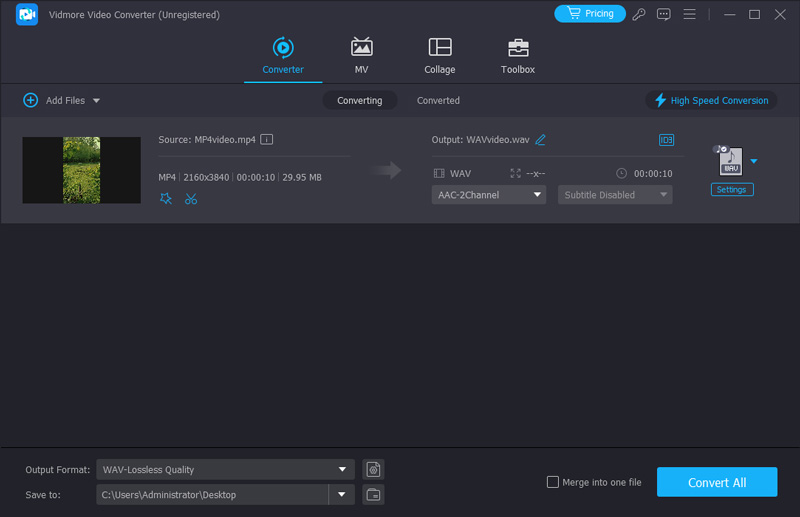
ขั้นตอนที่ 3. คลิก "การตั้งค่า" เพื่อรับหน้าต่าง "การตั้งค่าโปรไฟล์" ใหม่ คุณสามารถปรับการตั้งค่าเสียงก่อนการแปลงเสียง MP4 เป็น WAV

ขั้นตอนที่ 4. คลิก "คลิป" เพื่อแบ่งวิดีโอ MP4 ขนาดยาวออกเป็นคลิปขนาดเล็ก ในที่สุดคลิก“ แปลง” เพื่อแปลงวิดีโอ MP4 เป็น WAV ในไม่กี่นาที

2. เปลี่ยน MP4 เป็น WAV ด้วยความกล้า
Audacity เป็นหนึ่งในซอฟต์แวร์ประมวลผลเสียงยอดนิยมที่ใช้สำหรับการแก้ไขและบันทึกเสียง นอกจากนี้ยังรองรับการแปลงรูปแบบเสียง ซอฟต์แวร์นี้ใช้สำหรับตัดต่อเสียงเป็นหลัก ดังนั้นจึงไม่สามารถอ่านไฟล์วิดีโอได้ ดังนั้น หากคุณต้องการใช้ Audacity เพื่อแปลง MP4 เป็น WAV คุณต้องดาวน์โหลดไลบรารี่ FFmpeg อีกประการหนึ่งคือสามารถแปลงไฟล์ MP4 เป็นไฟล์ WAV ได้เพียงครั้งละ 1 ไฟล์เท่านั้น อย่างไรก็ตาม ยังคงมีประโยชน์สำหรับการแปลงไฟล์ MP4 ขนาดใหญ่ เนื่องจากไม่มีข้อจำกัดเรื่องขนาดไฟล์ ยิ่งไปกว่านั้น คุณสามารถควบคุมคุณภาพได้โดยการเปลี่ยนบิตเรต อัตราตัวอย่าง ฯลฯ
ขั้นตอนที่ 1. ดาวน์โหลดและติดตั้ง Audacity จากเว็บไซต์อย่างเป็นทางการ
ขั้นตอนที่ 2. อัปโหลดไฟล์ MP4 โดยการลากหรือคลิกเปิดไฟล์
”ขั้นตอน
ขั้นตอนที่ 4. ใช้ปุ่มส่งออกเพื่อสิ้นสุดการแปลงจาก MP4 เป็น WAV
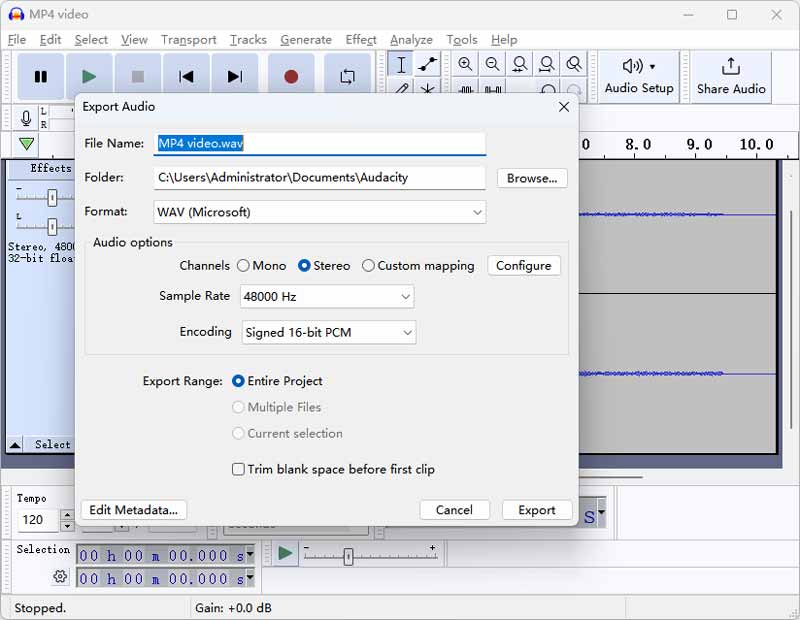
3. แปลง MP4 เป็น WAV โดยใช้ VLC Media Player
VLC Media Player เป็นเครื่องเล่นมัลติมีเดียที่ทรงพลัง รองรับการเล่นรูปแบบเสียงและวิดีโอส่วนใหญ่ คนส่วนใหญ่ไม่รู้จัก มันยังสามารถใช้เป็นตัวแปลงวิดีโอหรือตัวแยกเสียงเพื่อแปลง MP4 เป็น WAV ได้อีกด้วย ไม่มีการจำกัดขนาดไฟล์และฟรีทั้งหมด นอกจากนี้ คุณสามารถแปลงไฟล์ MP4 ได้หลายไฟล์ในแต่ละครั้ง แต่คุณต้องเพิ่มไฟล์เหล่านั้นลงในรายการทีละไฟล์
ขั้นตอนที่ 1. ค้นหา VLC บน Google หรือ Safari ดาวน์โหลดและติดตั้ง VLC Media Player บน Windows หรือ Mac ของคุณ
”ขั้นตอน
ขั้นตอนที่ 3. คลิกปุ่มบันทึกและเลือก WAV ในรายการดรอปโปรไฟล์ใหม่
ขั้นตอนที่ 4. เรียกดูปลายทางและลบนามสกุล .mp4 คลิกเริ่มเพื่อบันทึกไฟล์ WAV
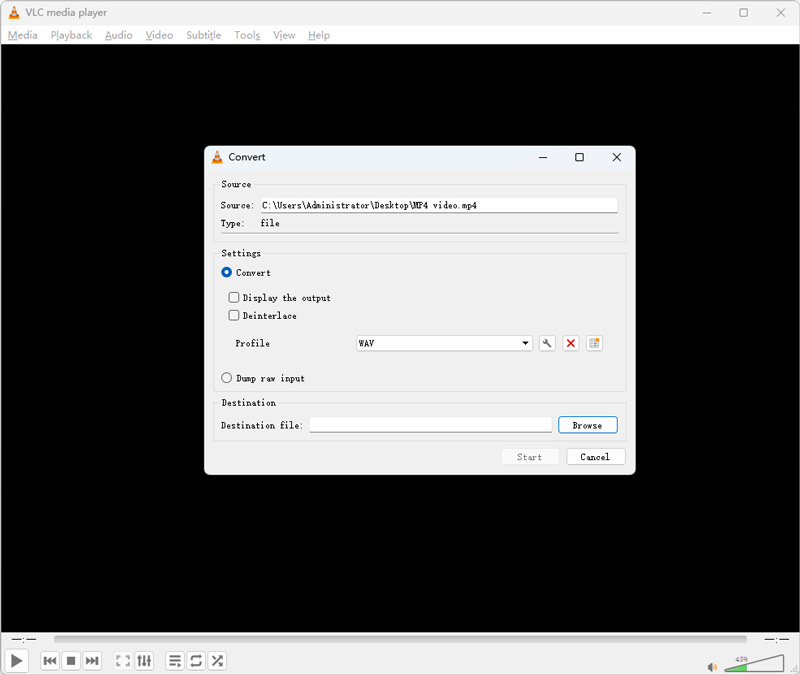
4. แปลง MP4 เป็น WAV ด้วย iTunes
ผู้ใช้ Mac ต้องคุ้นเคยกับ iTunes เป็นเครื่องเล่นสื่อเริ่มต้นรุ่นเก่าบน MacBook คุณยังสามารถแปลง MP4 เป็น WAV ด้วย iTunes อย่างไรก็ตาม ซอฟต์แวร์นี้ไม่ได้รับการอัพเดตอีกต่อไป และไม่รองรับ macOS 10 และเวอร์ชันที่ใหม่กว่า ในระหว่างการทดสอบ เราพบว่าเวลาตอบสนองและเวลาในการแปลงค่อนข้างยาวและไม่สามารถแปลงไฟล์หลายไฟล์ได้
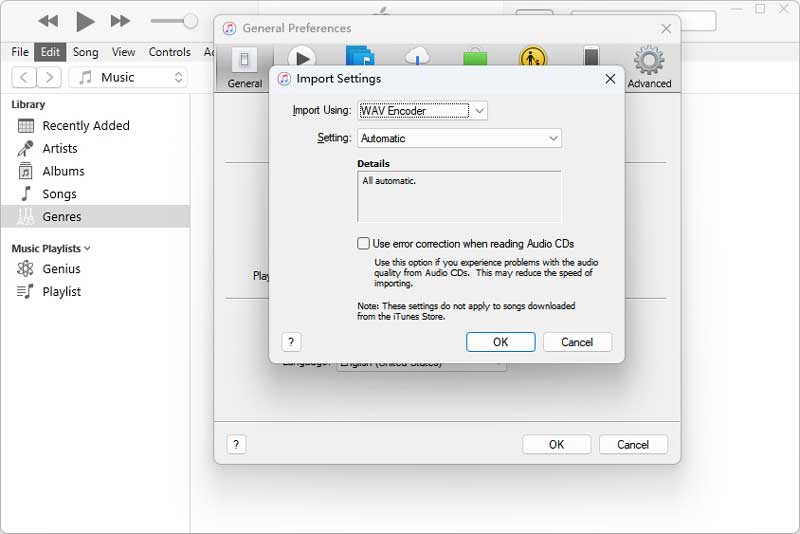
ขั้นตอนที่ 1. ดาวน์โหลดและติดตั้ง iTunes รุ่นเก่าบน macOS 10.13 (เดิม) หรือ Windows
”ขั้นตอน
”ขั้นตอน
ส่วนที่ 2 วิธีแปลง MP4 เป็น WAV ด้วย Video Converter Online
ตัวแปลงออนไลน์สามารถใช้ได้ฟรีในกรณีส่วนใหญ่ หากไฟล์ MP4 ของคุณมีขนาดไฟล์เล็กคุณสามารถแปลง MP4 เป็น WAV ทางออนไลน์ได้ฟรี นี่คือเครื่องมือออนไลน์ตัวแปลง MP4 เป็น WAV ยอดนิยมที่คุณสามารถลองได้
1. แปลง MP4 เป็น WAV ด้วยตัวแปลงวิดีโอออนไลน์ฟรี Vidmore
Vidmore แปลงวิดีโอออนไลน์ฟรี 100% ฟรีและสะอาดในการใช้งาน คุณสามารถแปลง MP4 เป็น WAV, MP3, AAC, W4A และรูปแบบเสียงยอดนิยมอื่น ๆ ที่มีคุณภาพสูง ไม่มีการ จำกัด ขนาดไฟล์ ไม่ว่าภาพยนตร์ MP4 ของคุณจะมีขนาดใหญ่เพียงใดคุณสามารถแปลงเป็นรูปแบบเสียง WAV ได้ฟรี นอกจากนี้คุณสามารถปรับคุณภาพเสียงตัวเข้ารหัสเสียงช่องอัตราตัวอย่างบิตเรตและการตั้งค่าโปรไฟล์อื่น ๆ ก่อนการแปลง MP4 เป็น WAV
ขั้นตอนที่ 1. ไปที่ https://www.vidmore.com/free-online-video-converter/ ครั้งแรกที่คุณใช้ตัวแปลงฟรี MP4 เป็น WAV ออนไลน์ให้คลิก "เพิ่มไฟล์ที่จะแปลง" ตามด้วย "ตัวเรียกใช้ดาวน์โหลด" เพื่อติดตั้งตัวเรียกใช้งาน
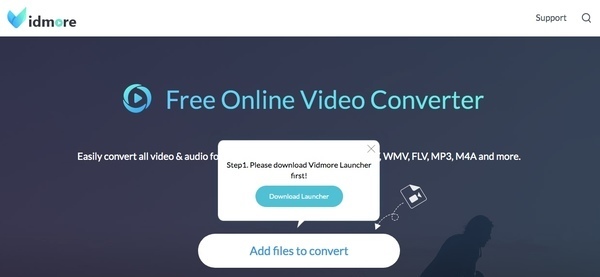
ขั้นตอนที่ 2. คลิก“ เพิ่มไฟล์” เพื่อนำเข้าไฟล์ MP4 จากนั้นคลิกไอคอนเพลงที่มุมล่างขวาของตัวแปลง MP4 เป็น WAV ออนไลน์ ตั้งค่า“ WAV” เป็นรูปแบบเสียงที่ส่งออก

ขั้นตอนที่ 3. คลิกไอคอนรูปเฟือง "การตั้งค่า" ถัดจากไฟล์ของคุณ ตอนนี้คุณสามารถจัดการการตั้งค่าเสียงด้วยตัวเลือกที่กำหนดไว้ล่วงหน้า คลิก“ ตกลง” เพื่อบันทึกการเปลี่ยนแปลง

ขั้นตอนที่ 4. คลิก "Convert" และตั้งค่าโฟลเดอร์ปลายทาง สุดท้ายคลิก“ เปิด” เพื่อเริ่มการแปลง MP4 เป็น WAV ทางออนไลน์ฟรี เมื่อกระบวนการแปลงเสียงสิ้นสุดลงคุณจะได้รับแจ้งพร้อมกับ“ การแปลงเสร็จสมบูรณ์” คลิก“ ตกลง” เพื่อไปต่อ
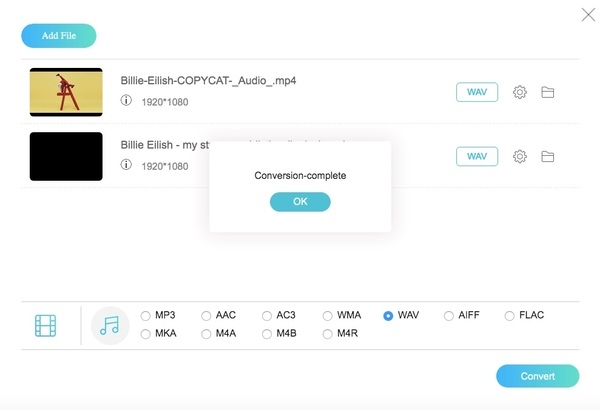
2. เปลี่ยน MP4 เป็น WAV ด้วย Zamzar
Zamzar ได้ออกแบบอินเทอร์เฟซผู้ใช้ใหม่ คุณจะได้รับวิธีที่ตรงกว่าในการเปลี่ยนนามสกุลไฟล์จาก. mp4 เป็น. wav ยิ่งไปกว่านั้นคุณจะได้รับความรู้เพิ่มเติมเกี่ยวกับรูปแบบ MP4 และ WAV Zamzar อนุญาตให้ผู้ใช้อัปโหลดไฟล์ MP4 ได้ไม่เกิน 5 ไฟล์ในเวลาเดียวกัน ไฟล์ MP4 ที่อัปโหลดทั้งหมดของคุณควรมีขนาดไม่เกิน 150MB
ขั้นตอนที่ 1. ไปที่ https://www.zamzar.com/convert/mp4-to-wav/
ขั้นตอนที่ 2. เพิ่มไฟล์ MP4 จากไดรฟ์ในเครื่องหรือไซต์ออนไลน์
ขั้นตอนที่ 3. คลิก“ Convert Now” เพื่อแปลงไฟล์ MP4 เป็น WAV ทางออนไลน์
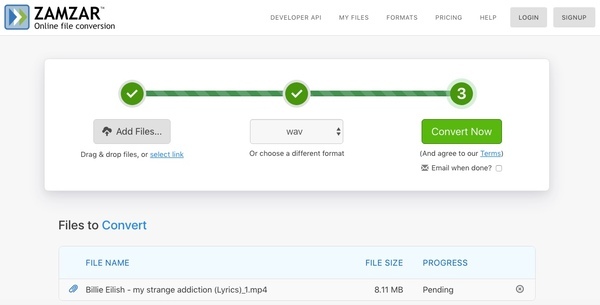
3. เปลี่ยน MP4 เป็น WAV ด้วยตัวแปลงเสียงออนไลน์
Online Audio Converter รองรับแหล่งสัญญาณวิดีโออินพุตที่หลากหลาย คุณสามารถนำเข้าไฟล์ MP4 จากเดสก์ท็อป, Google Drive, Dropbox หรือ URL นอกจากนี้คุณสามารถปรับการตั้งค่าขั้นสูงและแก้ไขข้อมูลแทร็กภายในตัวแปลงเสียง MP4 เป็น WAV ออนไลน์ ไฟล์เสียง MP4 เป็น WAV ที่แปลงแล้วจะถูกบันทึกไว้ในไฟล์ ZIP
ขั้นตอนที่ 1. เปิด https://online-audio-converter.com/
ขั้นตอนที่ 2. คลิก“ เปิดไฟล์” หรืออัปโหลดไฟล์ MP4 จากพื้นที่เก็บข้อมูลบนคลาวด์ของคุณ
ขั้นตอนที่ 3. เลือก“ WAV” จากรูปแบบเสียงอื่น ๆ
ขั้นตอนที่ 4. ตั้งค่าคุณภาพเสียงที่ส่งออกและข้อมูลอื่น ๆ
ขั้นตอนที่ 5. คลิก“ Convert” เพื่อแปลงไฟล์จาก MP4 เป็น WAV ออนไลน์ได้ฟรี
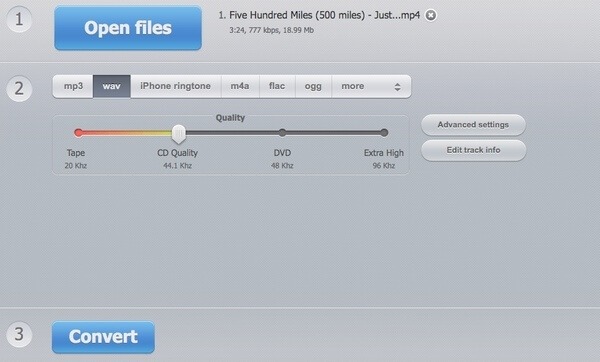
4. การแปลงจาก MP4 เป็น WAV ด้วยการแปลงออนไลน์
Online Converter ช่วยให้ผู้ใช้สามารถแปลงไฟล์จากสตรีมวิดีโอ MPEG-4 เป็น WAVE เสียงออนไลน์ได้ฟรี ขนาดไฟล์ทั้งหมดต่อการแปลง MP4 เป็น WAV คือ 100MB หากคุณต้องการแปลงไฟล์ MP4 ขนาดใหญ่คุณต้องอัปเกรดเป็นเวอร์ชันที่ต้องชำระเงิน
ขั้นตอนที่ 1. เปิด https://audio.online-convert.com/convert/mp4-to-wav
ขั้นตอนที่ 2. ลากและวางไฟล์ MP4 ลงในตัวแปลง MP4 เป็น WAV ออนไลน์
ขั้นตอนที่ 3. เปลี่ยนช่องเสียงความยาวของเสียงและอื่น ๆ ใน "การตั้งค่าเพิ่มเติม"
ขั้นตอนที่ 4. คลิก "เริ่มการแปลง" เพื่อแยกแทร็กเสียง WAV จากไฟล์ MP4
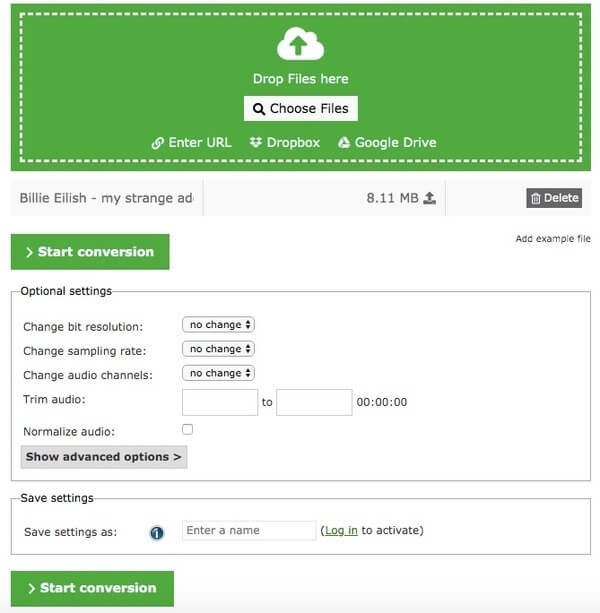
5. แปลง MP4 เป็น WAV ด้วย Convertio
Convertio เป็นมากกว่าตัวแปลง MP4 เป็น WAV ออนไลน์ง่ายๆ คุณยังสามารถติดตั้งส่วนขยาย Convertio Chrome เพื่อแปลงไฟล์วิดีโอและไฟล์เสียงออนไลน์ ขนาดไฟล์สูงสุดจะอัพเป็น 100MB ดังนั้นคุณสามารถแปลงไฟล์ MP4 ขนาดเล็กเป็นรูปแบบเสียง WAV ได้ที่นี่
ขั้นตอนที่ 1. เปิด https://convertio.co/mp4-wav/
ขั้นตอนที่ 2. เพิ่มไฟล์ MP4 จากคอมพิวเตอร์ของคุณหรือแหล่งอื่น ๆ
ขั้นตอนที่ 3. คลิก“ Convert” เพื่อแปลงไฟล์ MP4 เป็น WAV ออนไลน์ได้ฟรี
ขั้นตอนที่ 4. คลิก“ บันทึกไฟล์ไปยัง Google Drive / Dropbox ของฉัน” เพื่อบันทึกไฟล์เสียง MP4 เป็น WAV ที่แปลงแล้วไปยังที่อื่น ๆ
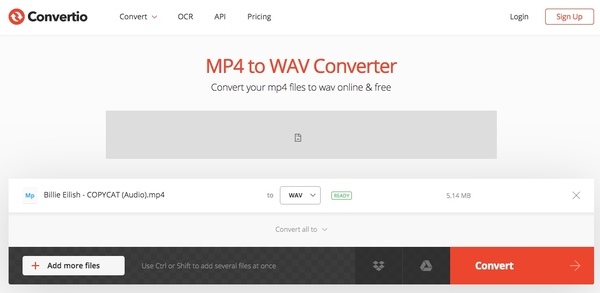
| ตัวแปลง MP4 เป็น WAV ออนไลน์ | ไม่มีข้อ จำกัด ขนาดไฟล์ | สนับสนุนการแปลงแบทช์ | ไม่มีโฆษณา | มีการตั้งค่าขั้นสูง |
| Vidmore แปลงวิดีโอออนไลน์ฟรี | ||||
| Zamzar | (สูงสุด 150MB) | (สูงสุด 5 ไฟล์) | ||
| แปลงเสียงออนไลน์ | ||||
| แปลงออนไลน์ | (สูงสุด 100MB) | |||
| Convertio | (สูงสุด 100MB) |
ส่วนที่ 3 วิธีการเปลี่ยน MP4 เป็น WAV บน Android และ iPhone
หากไฟล์ MP4 ของคุณอยู่ในอุปกรณ์ Android หรือ iPhone การย้ายไฟล์ MP4 ไปยังคอมพิวเตอร์และแปลงเป็น WAV อาจซับซ้อนเล็กน้อย ไม่ต้องกังวล. นอกจากนี้ยังมีแอปแปลง MP4 เป็น WAV อีกด้วย
แปลง MP4 เป็น WAV บน Android ด้วย MP4 เป็น WAV Converter
MP4 เป็น WAV Converter ใช้สำหรับแปลงวิดีโอ MP4 เป็นไฟล์ WAV คุณสามารถเลือกไฟล์ MP4 หรือกลุ่มของไฟล์แล้วแปลงเป็นรูปแบบเอาต์พุต WAV มีอินเทอร์เฟซที่เรียบง่ายและใช้งานง่ายมาก
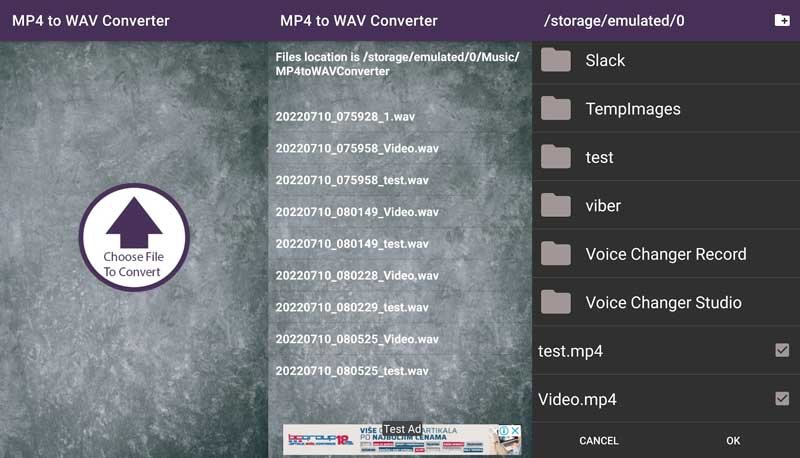
ขั้นตอนที่ 1. ติดตั้ง MP4 เป็น WAV Converter จาก Google Play บน Android ของคุณ
ขั้นตอนที่ 2. แตะเลือกไฟล์ที่จะแปลง แล้วเลือกไฟล์ MP4 ของคุณ
ขั้นตอนที่ 3. เลือกตกลงและรอการประมวลผล
แปลง MP4 เป็น WAV บน iPhone ด้วย Audio Converter
Audio Converter เป็นตัวแปลงเสียงที่ได้รับการจัดอันดับสูงใน App Store คุณสามารถใช้มันเพื่อแปลงวิดีโอและเสียงเป็นรูปแบบเสียงได้เกือบทุกรูปแบบที่คุณต้องการ เช่น MP4 เป็น WAV
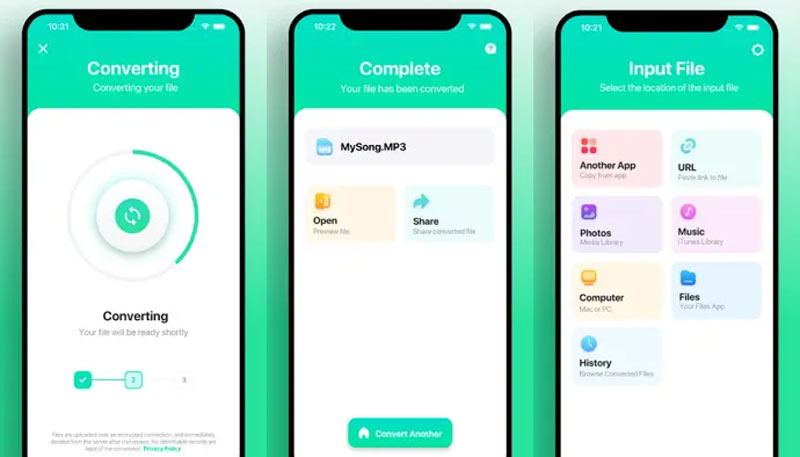
ขั้นตอนที่ 1. ค้นหาโปรแกรมแปลงเสียงบน App Store ของคุณ ติดตั้งด้วยบัญชี Apple ของคุณ
ขั้นตอนที่ 2. เลือกไฟล์ MP4 อินพุตของคุณ จากนั้นเลือก WAV เป็นรูปแบบผลลัพธ์
ขั้นตอนที่ 3. แตะแปลงแล้วรอสักครู่
ขั้นตอนที่ 4. บันทึกไฟล์ WAV ของคุณหรือเปิดในแอปอื่น
ส่วนที่ 4. คำถามที่พบบ่อยเกี่ยวกับวิธีการเปลี่ยน MP4 เป็น WAV
การแปลง MP4 เป็น WAV สูญเสียคุณภาพหรือไม่
โดยพื้นฐานแล้วมันไม่ได้ ไฟล์ MP4 มีขนาดเล็กแต่สูญเสียข้อมูล ในขณะที่ WAV มีขนาดใหญ่และไม่มีการสูญเสียข้อมูล นอกจากนี้ยังขึ้นอยู่กับซอฟต์แวร์ตัวแปลงที่คุณใช้ด้วย คุณสามารถใช้ได้ Vidmore Video Converter เพื่อการแปลงแบบไม่สูญเสีย
ฉันสามารถแปลง MP4 เป็น WAV ด้วย HandBrake ได้หรือไม่
ไม่คุณไม่สามารถ HandBrake ใช้สำหรับการแปลงรหัสวิดีโอเป็นหลัก แม้ว่าบทความส่วนใหญ่จะบอกว่าคุณสามารถแปลง MP4 เป็น WAV ได้ แต่ไม่มีตัวเลือก WAV ในรายการรูปแบบเอาต์พุต
Windows Media Player สามารถแปลงเป็น WAV ได้หรือไม่
ไม่ได้ Windows Media Player ไม่สามารถแปลง MP4 หรือไฟล์อื่นๆ เป็น WAV ได้ คุณสามารถใช้ได้ Vidmore Video Converter เพื่อแปลง MP4 เป็น WAV อย่างรวดเร็วและรวดเร็ว
สรุป
สรุปแล้วคุณทำได้ แปลง MP4 เป็น WAV ในขนาดไฟล์ใดก็ได้ที่มีตัวแปลงไฟล์ออนไลน์และออฟไลน์ข้างต้น สำหรับตัวแปลงไฟล์ MP4 เป็น WAV ที่เร็วที่สุด Vidmore Video Converter ควรเป็นตัวเลือกแรกของคุณ คุณสามารถรับไฟล์วิดีโอและไฟล์เสียงคุณภาพสูงด้วยความเร็วที่เร็วขึ้น 50 เท่าเสมอ มันคุ้มค่าที่จะดาวน์โหลดฟรีและลองดู
MP4 และ WAV
-
แปลง MP4
-
แก้ไข MP4
-
แปลง WAV


